Google Home platformu, Amazon Alexa ile birlikte bugün piyasadaki iki temel akıllı ev cihazından biridir. Google Asistan tarafından desteklenen Google Home platformu, takviminizi yönetmekten akıllı ev cihazlarınızı kontrol etmeye kadar her şeyi yapabilir.
Elbette bunu yalnızca sağlam bir Wi-Fi bağlantısı varsa yapabilir. Wi-Fi olmadan Google Asistan, akıllı ev cihazlarınızla, Google Nest ürünlerinizle veya onu bu kadar kullanışlı kılan özelliklerden herhangi biriyle senkronize edilemez. Google Home'u Wi-Fi'ye nasıl bağlayacağınız aşağıda açıklanmıştır.
Google Home'u Wi-Fi'ye Bağlama
Google Home cihazınızı Wi-Fi ağınıza bağlamanın iki yolu vardır. Birincisi cihazın kurulum işlemi sırasındadır. İkincisi ise Google Home uygulaması aracılığıyla.
Kurulum Sırasında Google Home'u Wi-Fi'ye Bağlama
Yepyeni bir Google Home veya Google Nest cihazınız varsa kurulum aşamasında Wi-Fi'ye bağlayabilirsiniz. Aslında bunu yapmanız gerekecek. Daha önce bir cihazı Wi-Fi'ye zaten bağladıysanız, cihaz Wi-Fi ağınızı otomatik olarak algılayacak ve sizin başka bir giriş yapmanıza gerek kalmadan bağlanmaya çalışacaktır.
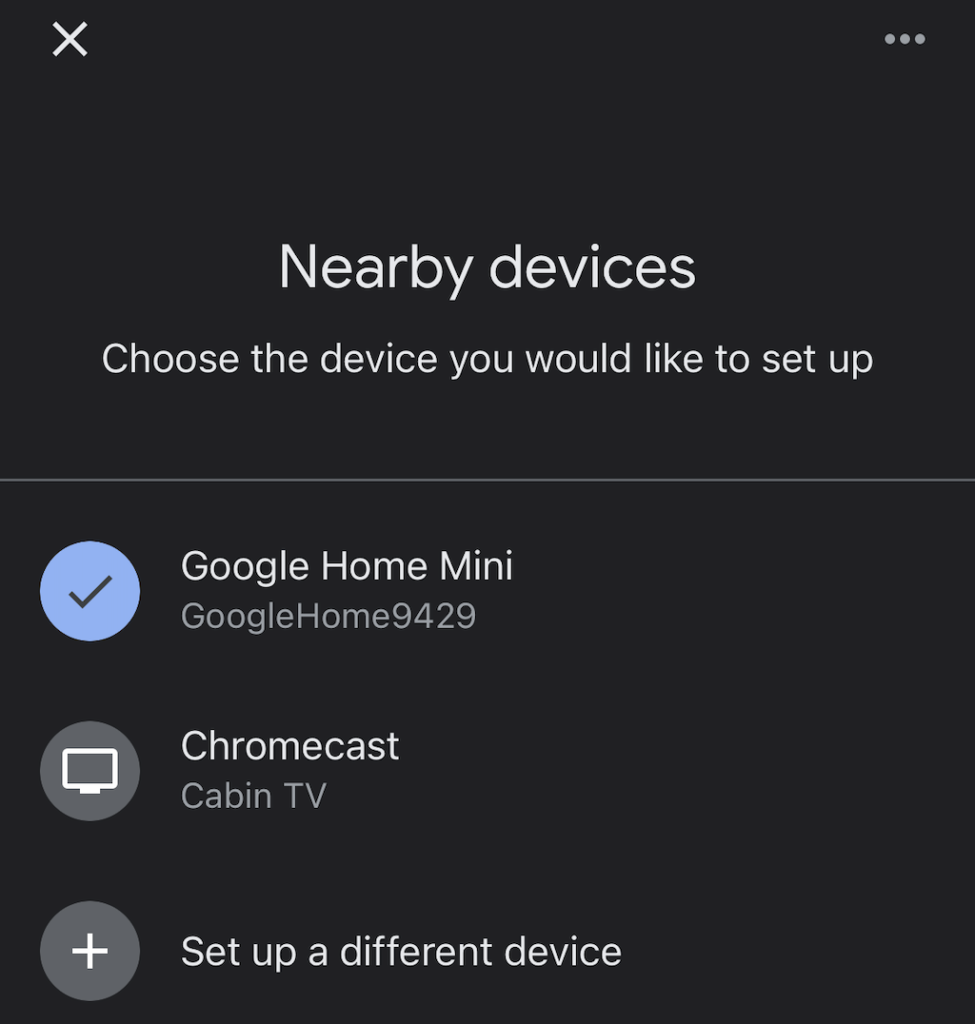
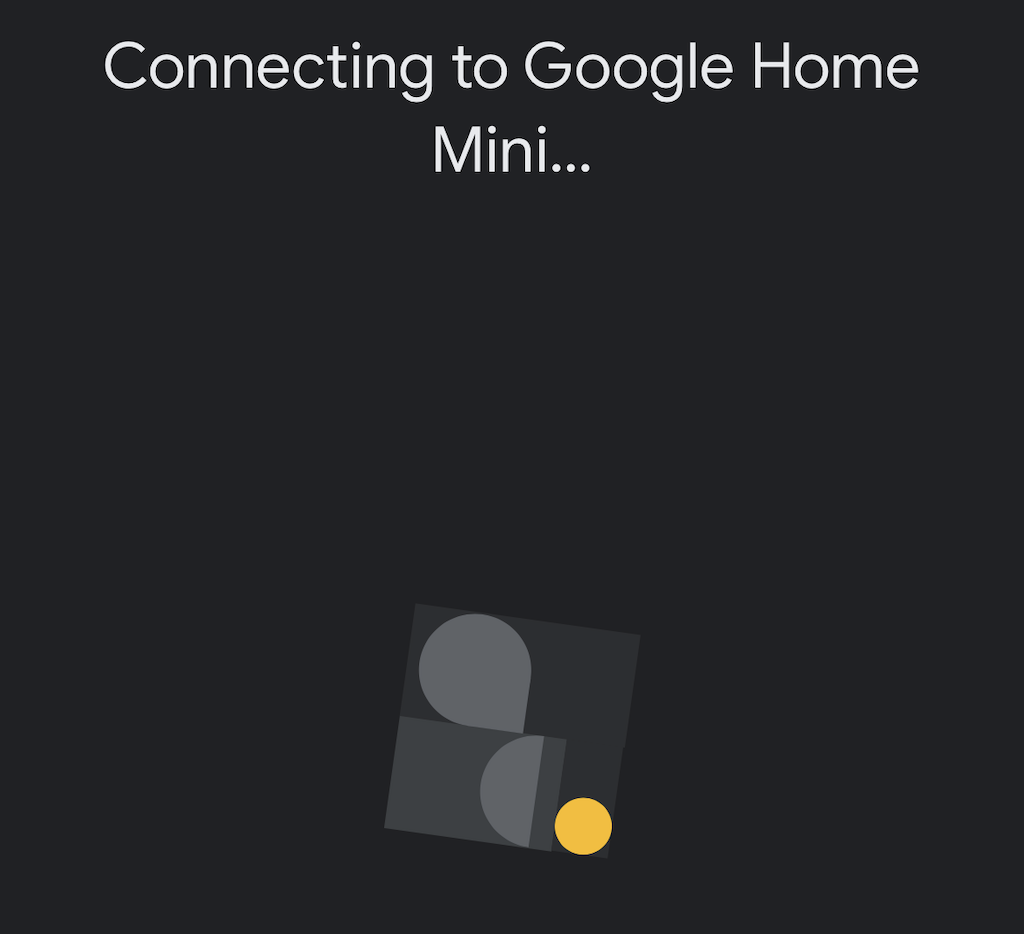
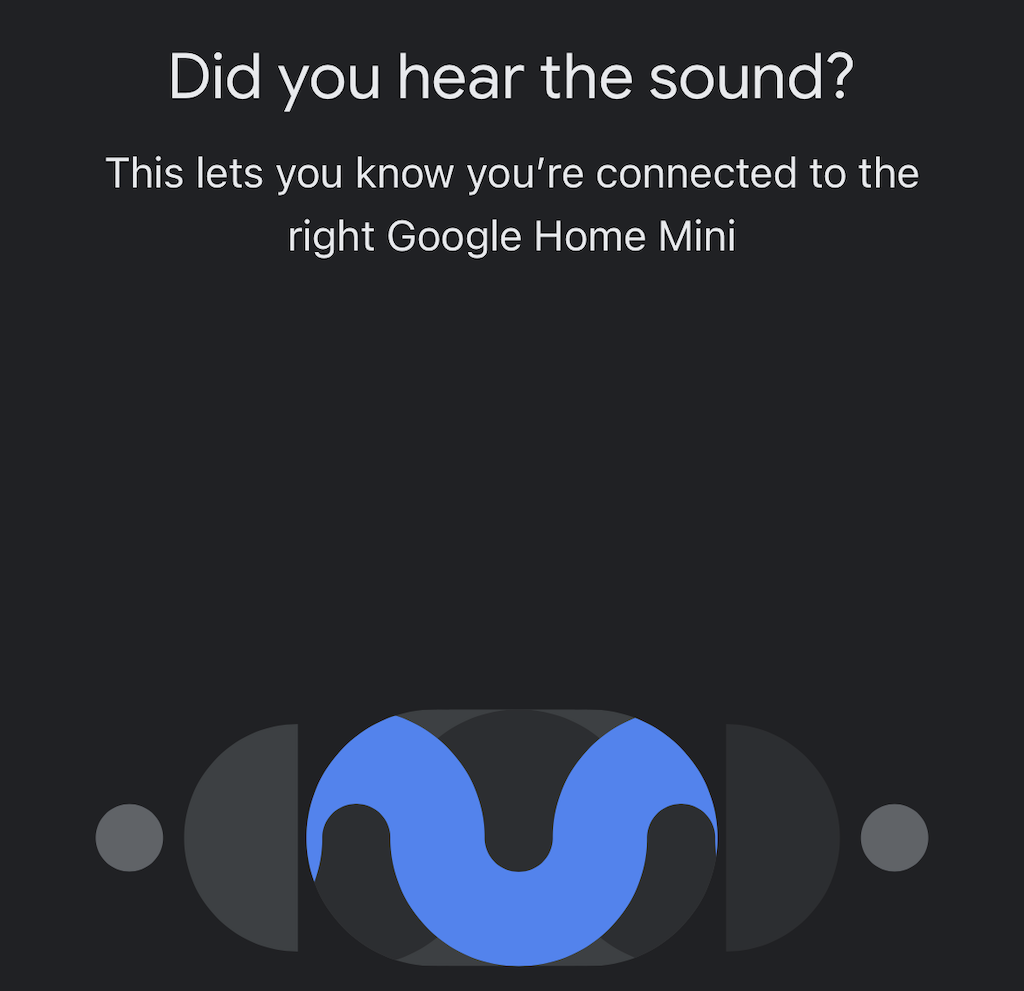
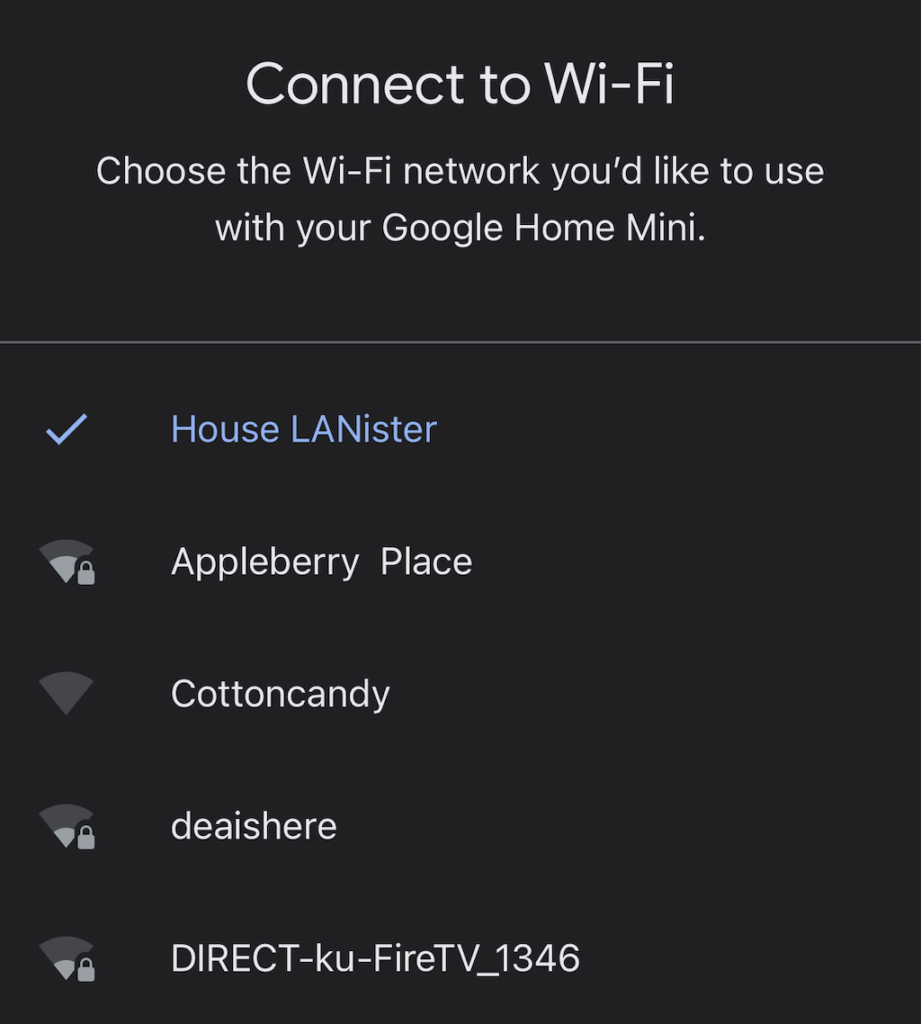
Cihazı Wi-Fi'ye bağladıktan sonra, aralarından seçim yapabileceğiniz birkaç seçeneğiniz daha olacak. Google Asistan, kurulum sürecinin her adımında size yol gösterecektir, ancak bunların çoğunu atlayıp daha sonra yapmayı da seçebilirsiniz.
Google Home'u Google Home Uygulamasından Wi-Fi'ye Bağlama
Yeni bir yönlendirici kurduysanız ve cihazınızı yeni Wi-Fi ağına bağlamanız gerekiyorsa (veya diğer sorunları gideriyorsanız), Google cihazlarınızı Google Home aracılığıyla Wi-Fi'ye bağlayabilirsiniz. uygulama.
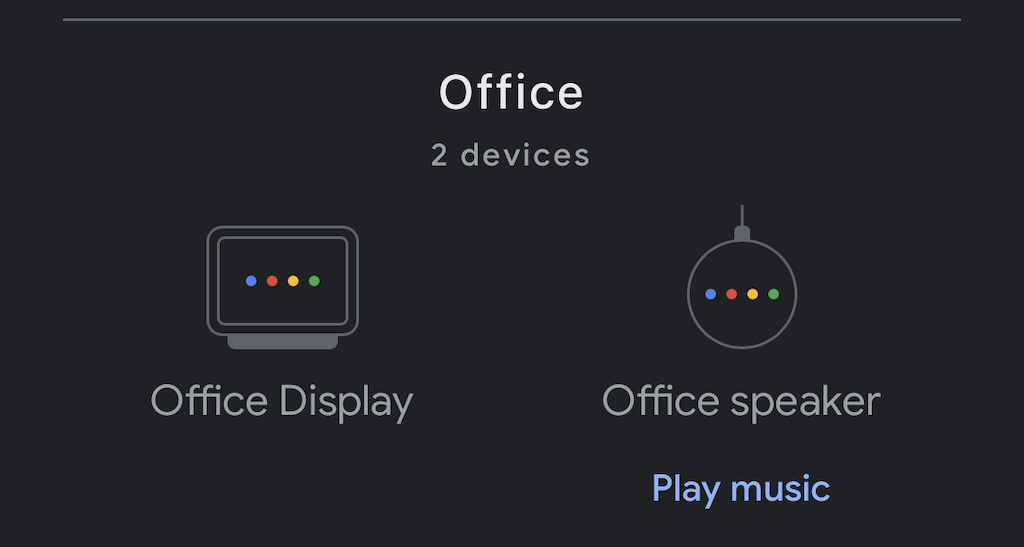
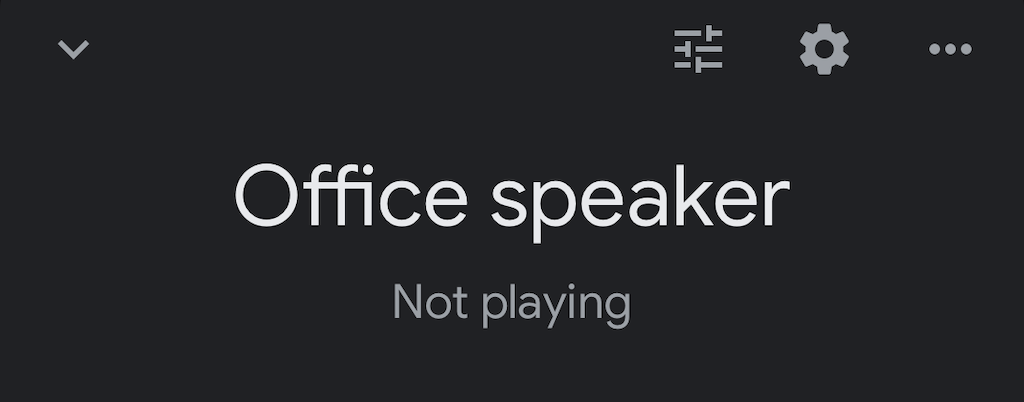
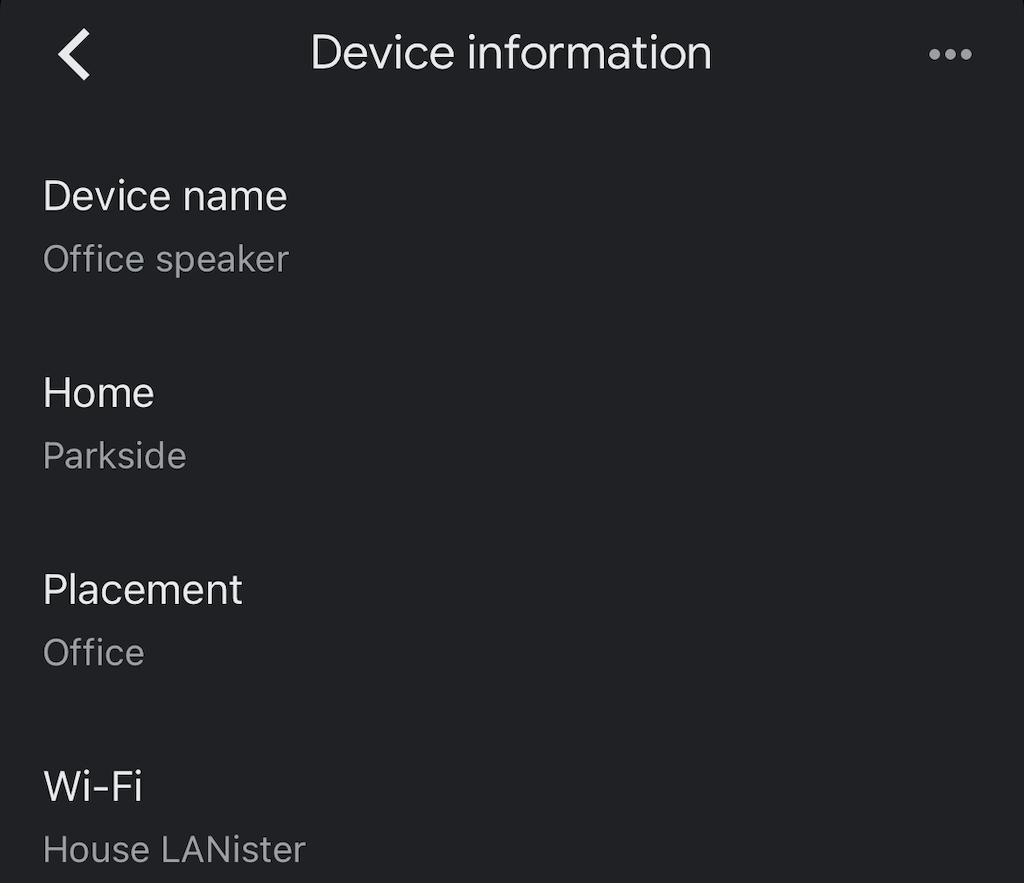
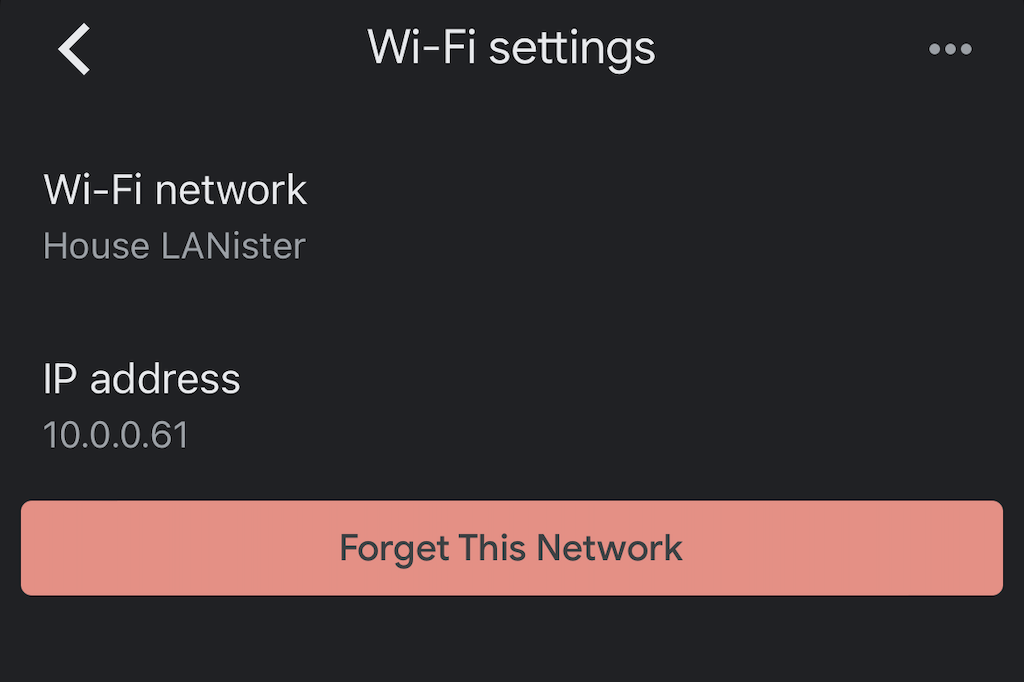
- 'ı seçin.
Google Home'da Sorun Giderme
Google Home uygulamanızın veya Google Nest cihazınızın bağlantı sorunları yaşayabilirsiniz olduğu zamanlar vardır. Böyle bir durumda bu sorunları gidermek için yapabileceğiniz birkaç şey vardır.
Google Home Uygulamasını güncelleyin
Google Home uygulamanız güncel değilse Wi-Fi ağınıza bağlanamayabilir. Uygulamayı iPhone veya Android cihazınızda güncelleyin. Uygulamanıza uygun izinleri verdiğinizden emin olun.
Cihazı Yönlendiricinin Yakınına Taşıyın
Teorik olarak, yeni cihazınız kablosuz ağınıza bağlanabildiği sürece çalışmalıdır. Ancak bazen yönlendiriciye daha yakınsa İnternet'e bağlanmak daha kolay olur. Bağlandıktan sonra fişini çekin ve saklamak istediğiniz yere taşıyın.
Cihazınızı kapatıp açın
Google Nest cihazınızı tekrar takmadan önce yaklaşık bir dakika boyunca duvardan çıkarın. Bu, cihazda yazılımdan sıfırlama işlemi gerçekleştirerek birçok yaygın sorunu çözebilir.
Yönlendiricinizi Sıfırlayın
Bazen sorun yönlendiricinizin kendisindedir. Yönlendiricinin sıfırlanmasını Google cihazınızda yaptığınız gibi gerçekleştirebilirsiniz. Yeniden takmadan önce en az altmış saniye boyunca fişini duvardan çekin. Yönlendiricinizin yeniden bağlanması için zamana ihtiyacı olacağını unutmayın; bu nedenle, cihazınızı tekrar test etmeden önce birkaç dakika bekleyin.
Fabrika Ayarlarına Sıfırlama Gerçekleştirin
Her şey başarısız olursa ve Google Nest cihazınızı kablosuz ağınıza bağlayamıyorsanız sıfırdan başlamanız gerekebilir. Doğru adımları takip ederek cihazların fabrika ayarlarına sıfırlanmasını sağlayabilirsiniz. bu cihazları sıfırla 'nin nasıl yapılacağına dair tam bir kılavuzumuz var..

Google Home Cihazları Otel Wi-Fi Bağlantısında Çalışabilir mi?
Bazı insanlar seyahat ederken akıllı asistanlarını da yanlarında götürmeye çalışıyor. Cihazlar günlük yaşamınıza oldukça fazla fayda sağlasa da, bunları otel Wi-Fi'sinde kullanmak çeşitli nedenlerden dolayı zordur.
Bu mümkün olsa da oteller güvenlik nedeniyle bireysel bağlantıları izole etme eğilimindedir. Bu, internet bağlantınız olsa bile mobil cihazınızın Google Nest cihazınızı görmesini zorlaştırır.
"En kolay yöntem" (yine de ekstra aksesuarlar gerektirir), Ethernet veya Wi-Fi üzerinden otel Wi-Fi'sine bağlanabileceğiniz bir seyahat yönlendiricisine yatırım yapmaktır. Bu yönlendiriciyi kurup çalıştırdıktan sonra Google Nest cihazınızı ona bağlayabilirsiniz. Kurulum sürecini tıpkı evde yaptığınız gibi takip etmeniz gerekecek. Seyahat yönlendiricisini, Google Home cihazınızın düzgün çalışmasını sağlayacak bir tür adaptör olarak düşünün.
Google Home'u Wi-Fi'ye bağlamanın, yalnızca soru sormanın veya sesli asistanınızın sabah haberlerinizi okumasının dışında pek çok avantajı vardır. Google Home cihazınız akıllı TV'nizi Roku aracılığıyla kontrol edebilir, Google hesabınızdaki bildirimler konusunda sizi uyarabilir ve hatta sizin için oyun konsollarını başlatabilir.
Google Home cihazınızın internete bağlı olduğundan emin olmak için yukarıdaki adımları izleyin. Kısa sürede ayağa kalkıp Chromecast'i kullanma bir profesyonel gibi olacaksınız.
.